Coletar depurações do Wireless LAN Controller (WLC)
Opções de download
Linguagem imparcial
O conjunto de documentação deste produto faz o possível para usar uma linguagem imparcial. Para os fins deste conjunto de documentação, a imparcialidade é definida como uma linguagem que não implica em discriminação baseada em idade, deficiência, gênero, identidade racial, identidade étnica, orientação sexual, status socioeconômico e interseccionalidade. Pode haver exceções na documentação devido à linguagem codificada nas interfaces de usuário do software do produto, linguagem usada com base na documentação de RFP ou linguagem usada por um produto de terceiros referenciado. Saiba mais sobre como a Cisco está usando a linguagem inclusiva.
Sobre esta tradução
A Cisco traduziu este documento com a ajuda de tecnologias de tradução automática e humana para oferecer conteúdo de suporte aos seus usuários no seu próprio idioma, independentemente da localização. Observe que mesmo a melhor tradução automática não será tão precisa quanto as realizadas por um tradutor profissional. A Cisco Systems, Inc. não se responsabiliza pela precisão destas traduções e recomenda que o documento original em inglês (link fornecido) seja sempre consultado.
Contents
Introduction
Este documento descreve os diferentes métodos disponíveis para coletar depurações de um AireOS Wireless LAN Controller (WLC).
Prerequisites
Requirements
A Cisco recomenda que você tenha conhecimento destes tópicos:
- Controladores de LAN sem fio
- Telnet/SSH/cliente de console
Componentes Utilizados
As informações neste documento são baseadas nesta versão de hardware/software:
- AireOS WLC versão 8.0.140.0 ou posterior
- Versão Putty 0,70
- Servidor Syslog
- Servidor TFTP (Trivial File Transfer Protocol)
Configurar
Salvar saída de depuração em um arquivo na máquina local
Esse método exige que o usuário faça login na WLC via SSH/telnet/console através de putty e registre a saída da sessão em um arquivo .txt na máquina de onde a sessão foi iniciada.
Etapa 1. Abra uma CLI (Command Line Interface, interface de linha de comando) para a WLC via SSH/Telnet/console através de Putty.
Etapa 2. Registre a saída da WLC em um arquivo .txt.
a) Clique com o botão direito do mouse no lado superior esquerdo da janela putty (ícone pequeno do computador) e selecione Change settings (Alterar configurações).
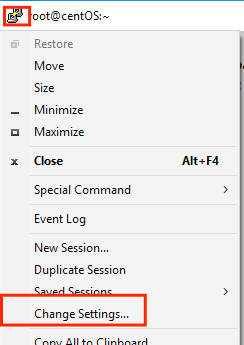
b) Navegue até Session > Logging > Session logging. Selecione Todos os resultados da sessão, em seguida selecione Procurar para escolher o caminho onde o arquivo está armazenado, bem como o nome do arquivo. Ao terminar, selecione Aplicar.
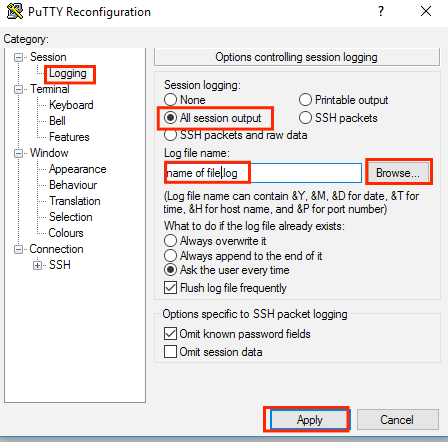
Etapa 3. Certifique-se de que a sessão CLI não tenha tempo limite e termine. Isso depende do tipo de conexão e é feito por meio desses comandos.
Sessão SSH/Telnet:
>config session timeout 0
Sessão do console:
>config serial timeout 0
Etapa 4. Ative as depurações necessárias (por exemplo, cliente de depuração).
>debug client aa:bb:cc:dd:ee:ff >debug dhcp message enable >debug aaa events enable
Etapa 5. Depois que o evento desejado tiver ocorrido, desative as depurações.
>debug disable-all
Etapa 6. Colete o arquivo do caminho especificado na Etapa 2.
Enviar saída de depuração para um servidor Syslog
Este método envia a saída de depuração para um Servidor syslog. O formulário de sessão onde os comandos debug são executados deve permanecer aberto, caso contrário, a WLC pára de enviar a saída de depuração para o Servidor syslog.
Dica: como solução alternativa, você pode se conectar à WLC via console. Para evitar que a sessão do console termine, ative as depurações desejadas, desconecte o computador da porta do console e aguarde os dados irem para o Servidor syslog. Dessa forma, a sessão do console permanece ativa.
Nota: este recurso está disponível desde a versão 5.1 do AireOS.
Etapa 1. Abra uma sessão CLI para a WLC via SSH/Telnet/console através de Putty.
Etapa 2. Certifique-se de que a sessão CLI não tenha tempo limite e termine.
Sessão SSH/Telnet:
>config session timeout 0
Sessão do console:
>config serial timeout 0
Etapa 3. Configure a WLC para enviar a saída de depuração a um servidor syslog.
>config logging syslog level debugging >config logging debug syslog enable >config logging syslog host <syslog's-IP-address>
Etapa 4. Ative as depurações necessárias (por exemplo, cliente de depuração).
>debug client aa:bb:cc:dd:ee:ff >debug dhcp message enable >debug aaa events enable
Etapa 5. Depois que o evento desejado tiver ocorrido, desative as depurações.
>debug disable-all
Etapa 6. Colete o arquivo do Servidor syslog.
Salvar saída de depuração em um arquivo local WLC
Esse método salva a saída de depuração em um arquivo armazenado localmente na WLC, a sessão que emite o comando debug deve permanecer aberta, caso contrário, a WLC falha ao salvar a saída de depuração no arquivo local.
Dica: como solução alternativa, você pode se conectar à WLC via console. Para evitar que a sessão do console termine, ative as depurações desejadas, desconecte o computador da porta do console e aguarde os dados serem salvos no arquivo local. Dessa forma, a sessão do console permanece ativa.
Nota: este recurso está disponível desde a versão 5.1 do AireOS.
Observação: a configuração da saída de depuração salva em um arquivo local e o arquivo em si é excluído após a reinicialização da WLC.
Etapa 1. Abra uma sessão CLI para a WLC via SSH/Telnet/console através de Putty.
Etapa 2. Certifique-se de que a sessão CLI não tenha tempo limite e termine.
Sessão SSH/Telnet:
>config session timeout 0
Sessão do console:
>config serial timeout 0
Etapa 3. Configure o WLC para salvar a saída de depuração em um arquivo local.
>config logging debug file enable
Etapa 4. Ative as depurações necessárias (por exemplo, cliente de depuração).
>debug client aa:bb:cc:dd:ee:ff >debug dhcp message enable >debug aaa events enable
Etapa 5. Depois que o evento desejado tiver ocorrido, desative as depurações.
>debug disable-all
Etapa 6. Colete as informações da WLC.
Passo 7. Para coletar o arquivo de depuração, ele terá que ser carregado da WLC para um servidor TFTP/FTP por meio da CLI ou da interface gráfica do usuário (GUI).
CLI:
(Cisco Controller) >transfer upload datatype debug-file (Cisco Controller) >transfer upload serverip 10.10.10.10 (Cisco Controller) >transfer upload path / (Cisco Controller) >transfer upload mode tftp (Cisco Controller) >transfer upload filename debug-output-name.txt (Cisco Controller) >transfer upload start Mode............................................. TFTP TFTP Server IP................................... 10.10.10.10 TFTP Path........................................ / TFTP Filename.................................... debug-output-name.txt Data Type........................................ Debug File Are you sure you want to start? (y/N) y
GUI:
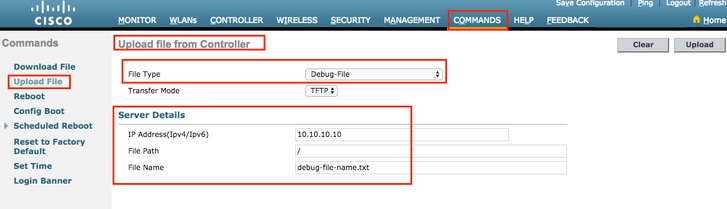
Qualquer um dos métodos gera as mesmas saídas. No entanto, é importante considerar que as saídas do console são exibidas a uma taxa de velocidade muito mais baixa do que as sessões Telnet ou SSH, mas podem fornecer saídas mesmo após a inacessibilidade da rede.
Colaborado por engenheiros da Cisco
- Karla Cisneros GalvanCisco TAC Engineer
Contate a Cisco
- Abrir um caso de suporte

- (É necessário um Contrato de Serviço da Cisco)
 Feedback
Feedback